kich-thuoc
Các Sửa Kích Thước Với Viết Chữ Trong CAD
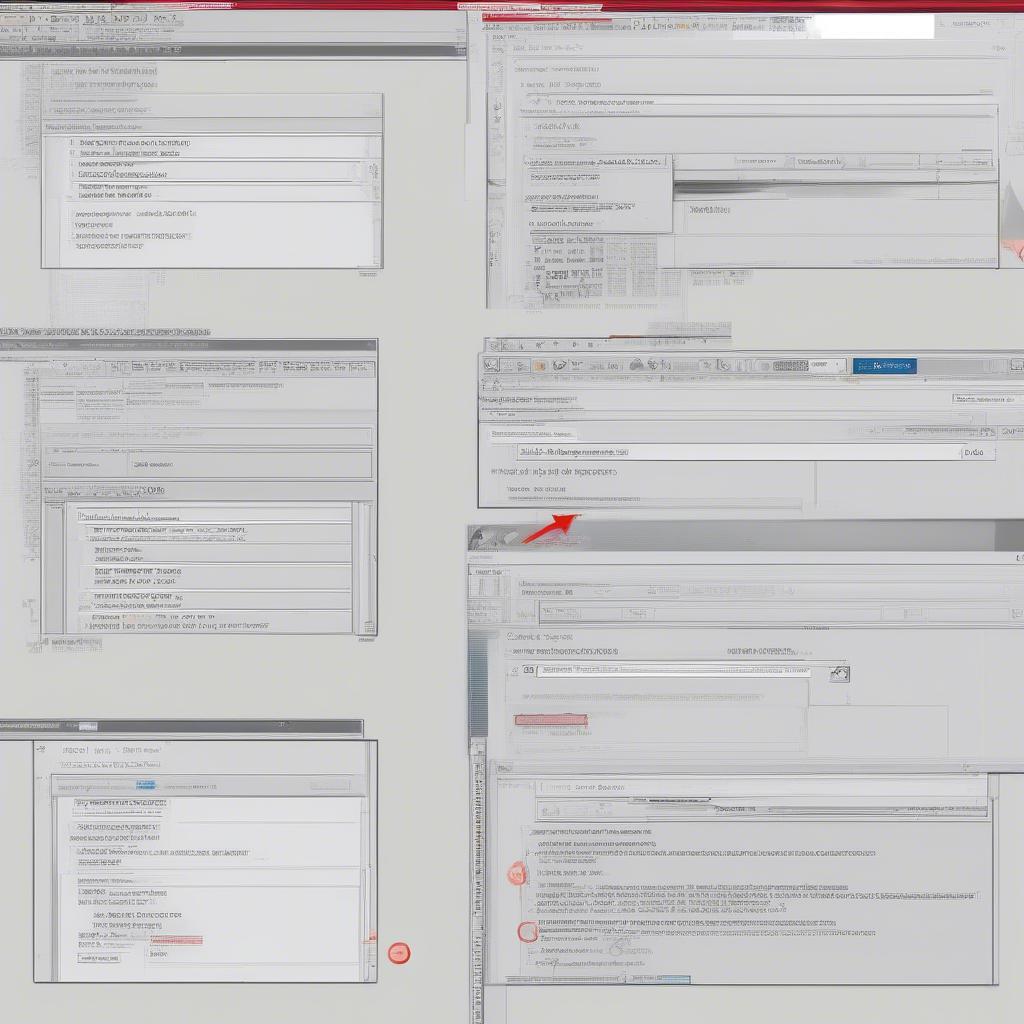
Sửa kích thước và viết chữ trong CAD là thao tác cơ bản nhưng vô cùng quan trọng, ảnh hưởng trực tiếp đến chất lượng bản vẽ. Bài viết này sẽ hướng dẫn bạn chi tiết cách thực hiện Các Sửa Kích Thước Với Viết Chữ Trong Cad, từ cơ bản đến nâng cao, giúp bạn làm chủ phần mềm và tạo ra những bản vẽ chuyên nghiệp.
Thay Đổi Kích Thước Chữ Trong CAD
Việc thay đổi kích thước chữ trong CAD rất đơn giản. Bạn có thể điều chỉnh kích thước chữ cho toàn bộ bản vẽ hoặc chỉ cho một đối tượng cụ thể.
-
Thay đổi kích thước chữ cho toàn bộ bản vẽ: Sử dụng lệnh STYLE. Lệnh này cho phép bạn truy cập vào bảng Style Manager, nơi bạn có thể chỉnh sửa các kiểu chữ hiện có hoặc tạo mới. Tại đây, bạn có thể tùy chỉnh kích thước, font chữ, kiểu in đậm, in nghiêng… cho toàn bộ bản vẽ. Việc này đảm bảo tính đồng nhất và chuyên nghiệp cho bản vẽ của bạn.
-
Thay đổi kích thước chữ cho một đối tượng cụ thể: Chọn đối tượng văn bản cần chỉnh sửa. Sau đó, bạn có thể sử dụng Properties palette để thay đổi kích thước chữ trực tiếp. Đây là cách nhanh chóng và tiện lợi khi bạn chỉ muốn chỉnh sửa một vài đối tượng văn bản cụ thể.
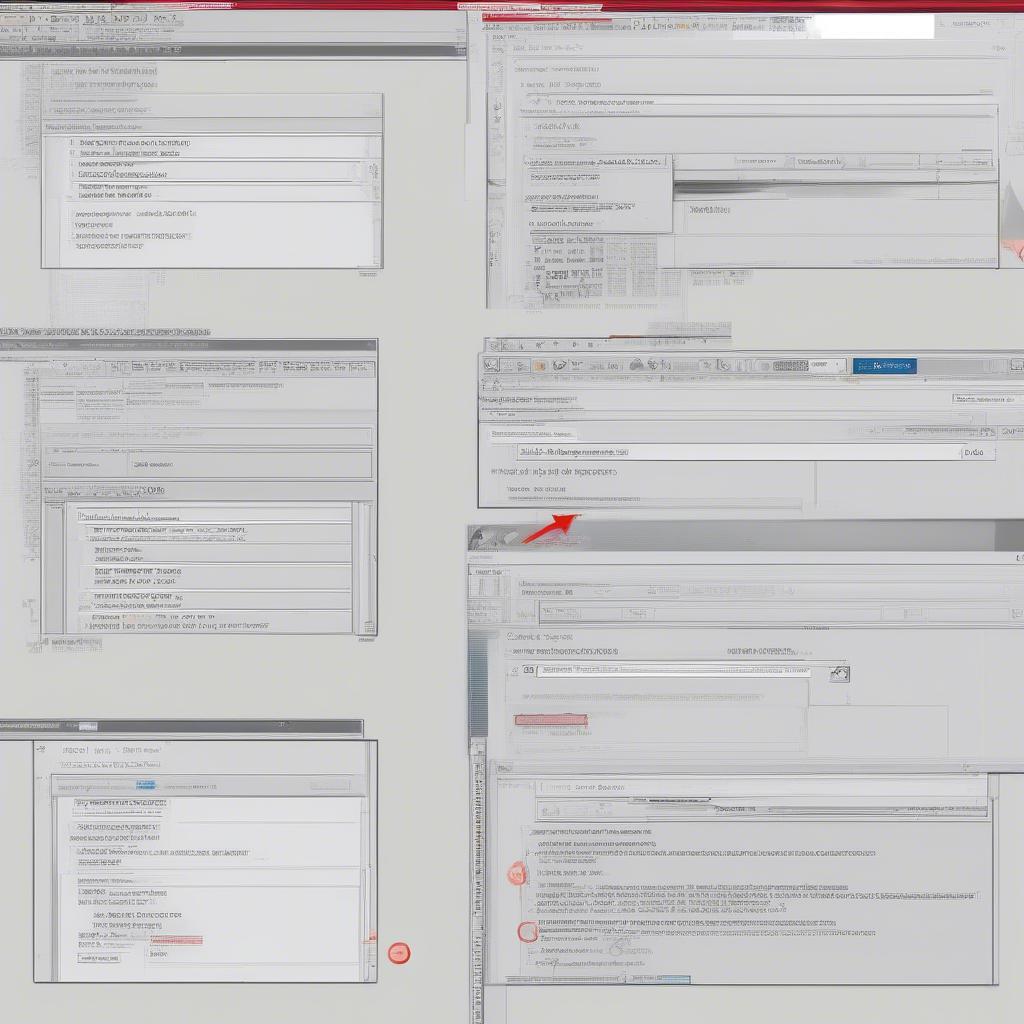 Thay đổi kích thước chữ trong CAD
Thay đổi kích thước chữ trong CAD
Sửa Nội Dung Văn Bản Trong CAD
CAD cung cấp nhiều công cụ để sửa nội dung văn bản, từ sửa lỗi chính tả đơn giản đến chỉnh sửa định dạng phức tạp.
-
Sử dụng lệnh DDEDIT: Lệnh DDEDIT cho phép bạn chỉnh sửa nội dung văn bản trực tiếp trong bản vẽ. Bạn chỉ cần chọn đối tượng văn bản và gõ lệnh DDEDIT để bắt đầu chỉnh sửa.
-
Sử dụng Properties palette: Tương tự như chỉnh sửa kích thước chữ, bạn cũng có thể sử dụng Properties palette để chỉnh sửa nội dung văn bản. Đây là cách nhanh chóng để sửa lỗi chính tả hoặc thay đổi một vài từ ngữ.
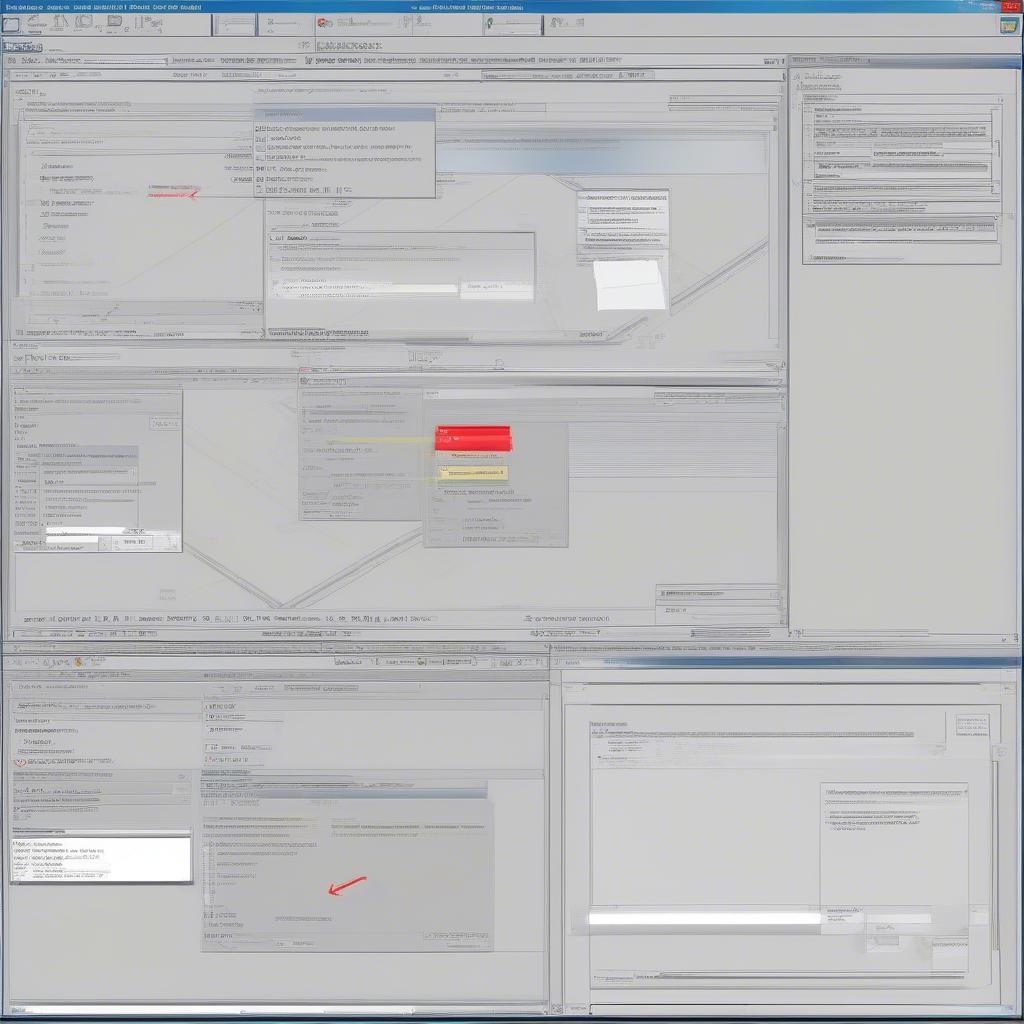 Sửa nội dung văn bản trong CAD
Sửa nội dung văn bản trong CAD
Điều Chỉnh Vị Trí Văn Bản Trong CAD
Vị trí của văn bản cũng quan trọng không kém nội dung và kích thước. Bạn cần đảm bảo văn bản được đặt ở vị trí dễ đọc và không chồng lên các đối tượng khác.
-
Sử dụng lệnh MOVE: Lệnh MOVE cho phép bạn di chuyển đối tượng văn bản đến vị trí mong muốn.
-
Sử dụng grips: Grips là những điểm điều khiển nhỏ xuất hiện khi bạn chọn một đối tượng. Bạn có thể kéo thả grips để di chuyển hoặc xoay đối tượng văn bản.
cách đọc bản vẽ đồ gỗ kích thước
Một Số Mẹo Hay Khi Sửa Kích Thước Và Viết Chữ Trong CAD
-
Sử dụng layers để quản lý văn bản: Việc sử dụng layers giúp bạn dễ dàng quản lý và kiểm soát các đối tượng văn bản trong bản vẽ. Bạn có thể tắt/bật hiển thị của các layer khác nhau để tập trung vào việc chỉnh sửa văn bản.
-
Sử dụng styles để tạo kiểu chữ thống nhất: Như đã đề cập ở trên, việc sử dụng styles giúp đảm bảo tính đồng nhất và chuyên nghiệp cho bản vẽ.
-
Sử dụng annotative objects: Annotative objects cho phép bạn tạo ra các đối tượng văn bản có thể tự động điều chỉnh kích thước khi bạn thay đổi tỷ lệ hiển thị của bản vẽ.
chỉnh kích thước trong bản vẽ trong autocad
Kết luận
Sửa kích thước và viết chữ trong CAD là kỹ năng thiết yếu cho bất kỳ ai sử dụng phần mềm này. Hy vọng bài viết này đã cung cấp cho bạn những thông tin hữu ích và giúp bạn cải thiện kỹ năng vẽ CAD của mình. Hãy luyện tập thường xuyên để thành thạo các thao tác và tạo ra những bản vẽ chất lượng cao. các sửa kích thước với viết chữ trong cad đòi hỏi sự tỉ mỉ và chính xác.
FAQ
- Làm thế nào để thay đổi font chữ trong CAD?
- Làm thế nào để tạo kiểu chữ mới trong CAD?
- Làm thế nào để căn chỉnh văn bản trong CAD?
- Lệnh nào dùng để xoay văn bản trong CAD?
- Làm thế nào để tạo văn bản nhiều dòng trong CAD?
- Làm thế nào để chèn ký tự đặc biệt vào văn bản trong CAD?
- Làm thế nào để import văn bản từ file khác vào CAD?
chỉnh lại kích thước nét vẽ trong layer cad
Các tình huống thường gặp câu hỏi
- Không thể thay đổi kích thước chữ: Kiểm tra xem bạn đã chọn đúng đối tượng văn bản hay chưa, và xem kiểu chữ hiện tại có bị khóa hay không.
- Văn bản bị chồng lên các đối tượng khác: Sử dụng lệnh MOVE hoặc grips để di chuyển văn bản đến vị trí phù hợp.
- Không thể chỉnh sửa nội dung văn bản: Kiểm tra xem đối tượng văn bản có bị khóa hay không.
Gợi ý các câu hỏi khác, bài viết khác có trong web.
Khi cần hỗ trợ hãy liên hệ Email: [email protected], địa chỉ: Phố Láng Hạ, Quận Ba Đình, Hà Nội, Việt Nam. Chúng tôi có đội ngũ chăm sóc khách hàng 24/7.
Leave a comment